“บุคคลนี้ไม่พร้อมใช้งานบน Messenger” หมายความว่าอย่างไร

เรียนรู้เกี่ยวกับสถานการณ์ที่คุณอาจได้รับข้อความ “บุคคลนี้ไม่พร้อมใช้งานบน Messenger” และวิธีการแก้ไขกับคำแนะนำที่มีประโยชน์สำหรับผู้ใช้งาน Messenger
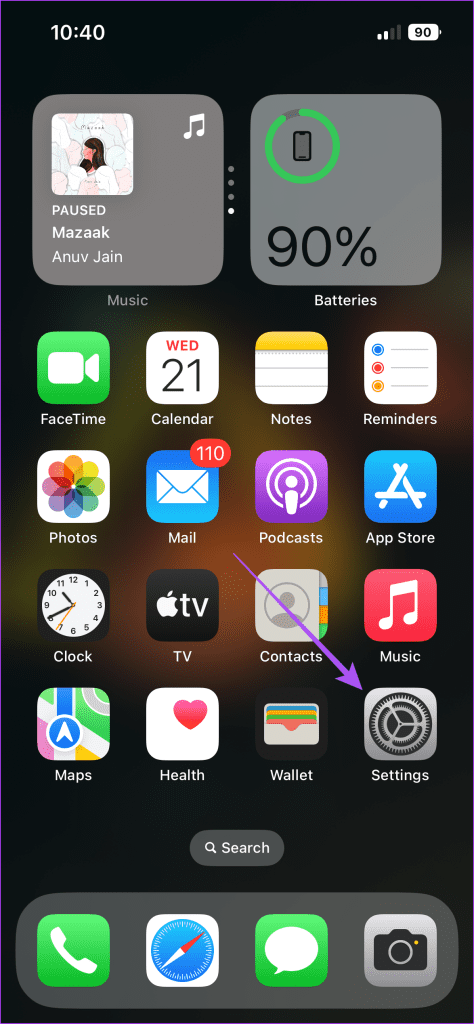
คุณสามารถเพิ่มผู้ติดต่อของคุณไปยัง Telegram ได้โดยแชร์รหัส QR ของโปรไฟล์ของคุณ คุณสามารถเชื่อมต่อผ่านข้อความ เสียง และแฮงเอาท์วิดีโอได้แม้ในขณะที่อยู่กลางแจ้งโดยเปิดข้อมูลมือถือสำหรับ Telegram ข้อมูลมือถือของคุณจะช่วยให้คุณแลกเปลี่ยนข้อความและสื่อกับผู้ติดต่อของคุณได้ เว้นแต่คุณจะอยู่ในสถานที่ห่างไกลโดยสิ้นเชิง
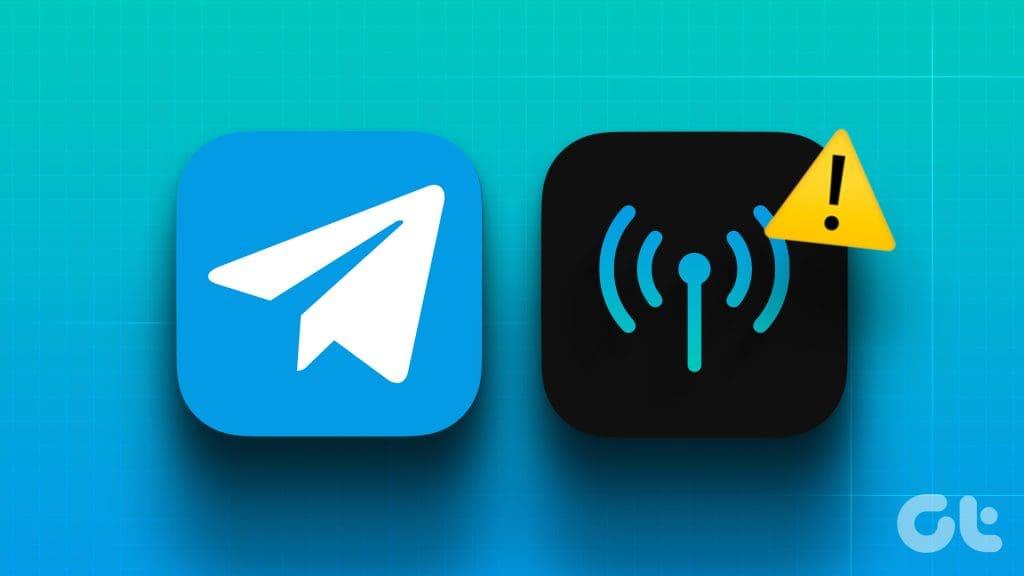
แม้จะอยู่ในพื้นที่ที่มีผู้คนหนาแน่น ผู้ใช้บางคนบ่นว่า Telegram หยุดทำงานกับข้อมูลมือถือบน iPhone หรือ Android หากคุณประสบปัญหาเดียวกัน โปรดอ่านโพสต์นี้เพื่อเรียนรู้การแก้ไขที่ดีที่สุดสำหรับ Telegram ที่ไม่ทำงานบนข้อมูลมือถือ
หาก Telegram ไม่สามารถเชื่อมต่อกับข้อมูลมือถือได้ ให้ตรวจสอบว่าการเข้าถึงข้อมูลมือถือเปิดใช้งานบน iPhone หรือโทรศัพท์ Android ของคุณหรือไม่ นี่คือวิธีการ
ขั้นตอนที่ 1:เปิดแอปการตั้งค่าบน iPhone ของคุณแล้วเลือก Telegram

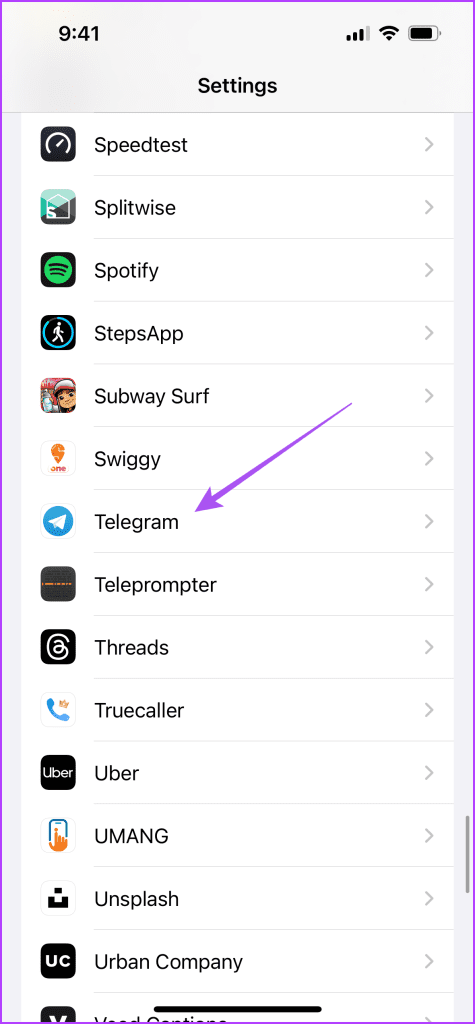
ขั้นตอนที่ 2:แตะปุ่มสลับข้างข้อมูลมือถือเพื่อเปิดใช้งานการใช้งาน
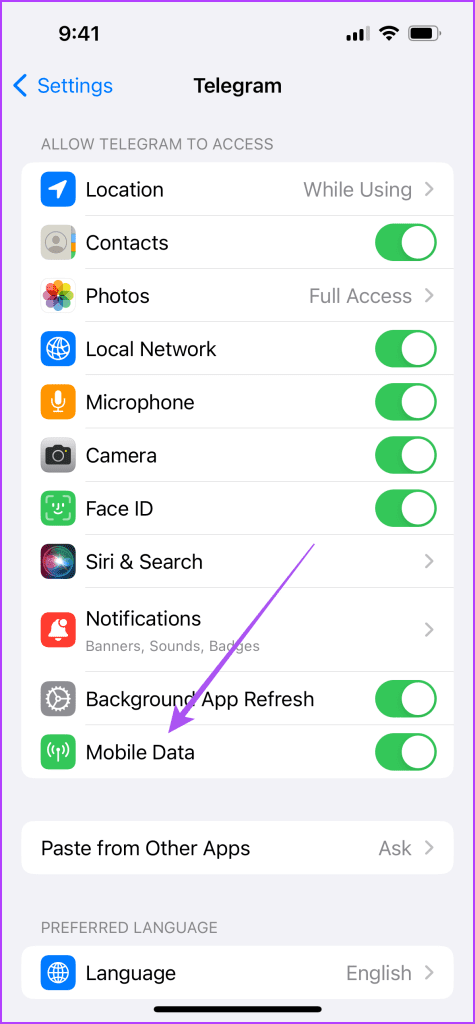
ขั้นตอนที่ 3:ปิดการตั้งค่าและเปิด Telegram เพื่อตรวจสอบว่าปัญหาได้รับการแก้ไขหรือไม่
ขั้นตอนที่ 1:กดไอคอนแอป Telegram ค้างไว้แล้วเลือกข้อมูลแอป

ขั้นตอนที่ 2:เลือกข้อมูลมือถือและ Wi-Fi
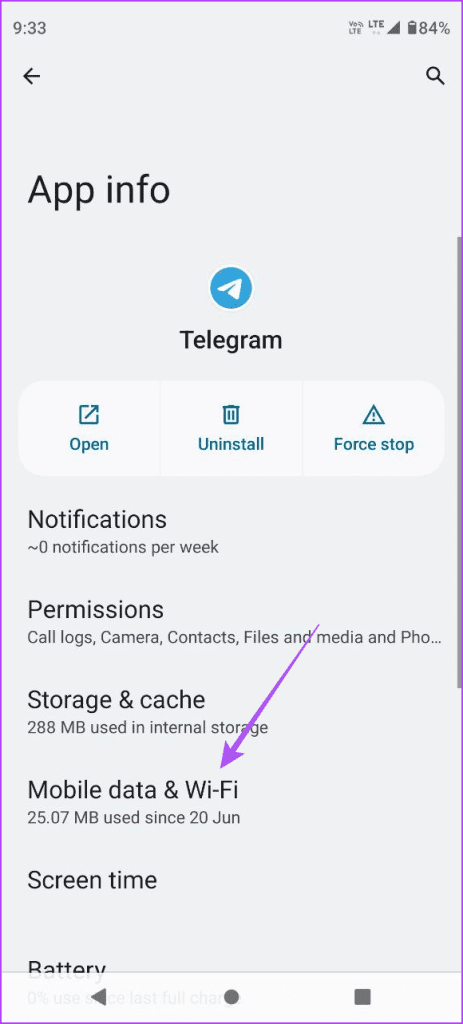
ขั้นตอนที่ 3:แตะปุ่มสลับถัดไปเพื่อเปิดใช้งานข้อมูลพื้นหลัง
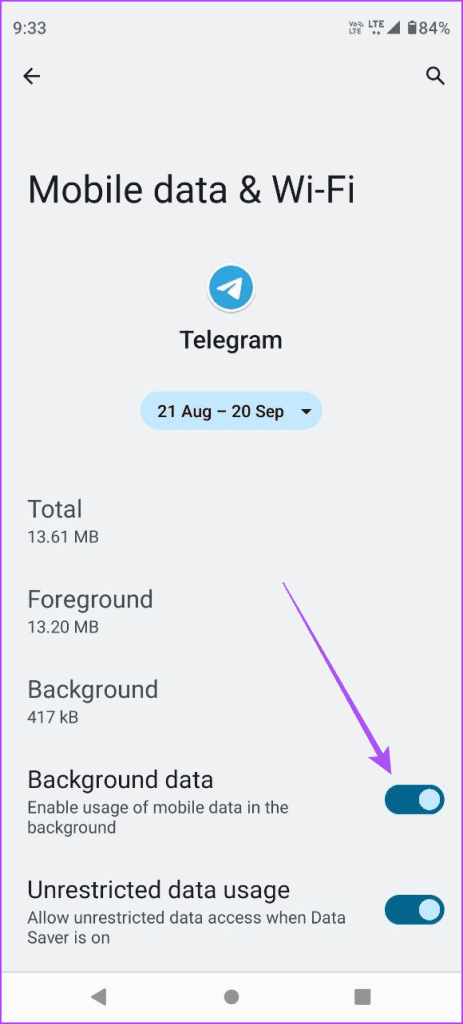
ขั้นตอนที่ 4:ปิดข้อมูลแอปและเปิด Telegram เพื่อตรวจสอบว่าปัญหาได้รับการแก้ไขหรือไม่

หากคุณต้องดาวน์โหลดไฟล์ขนาดใหญ่บน Telegram โดยใช้ Mobile Data คุณจะต้องปิดการใช้งานโหมด Data Saver บน iPhone หรือโทรศัพท์ Android ของคุณ นี่อาจเป็นอีกสาเหตุหนึ่งที่ทำให้ Telegram ไม่ทำงานบนข้อมูลมือถือ
ขั้นตอนที่ 1:เปิดการตั้งค่าบน iPhone ของคุณแล้วแตะบริการมือถือ

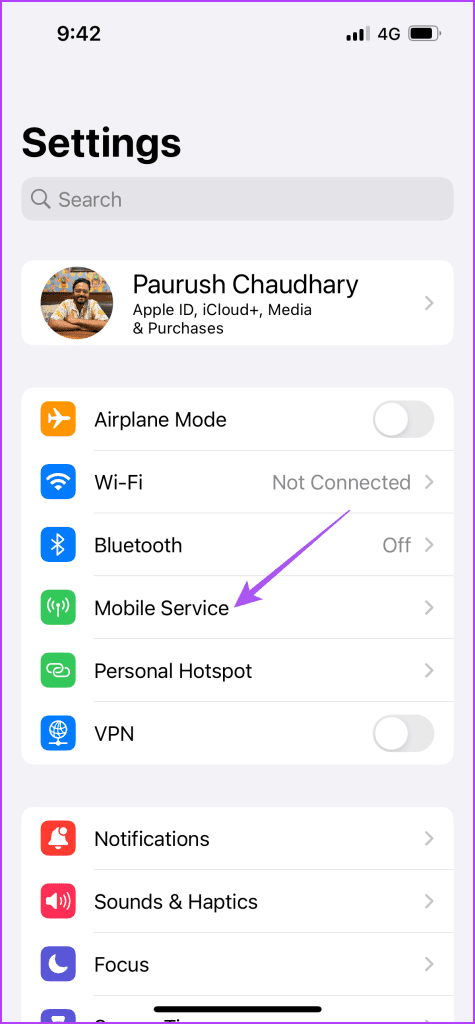
ขั้นตอนที่ 2:เลือกข้อมูลมือถือแล้วแตะที่โหมดข้อมูล
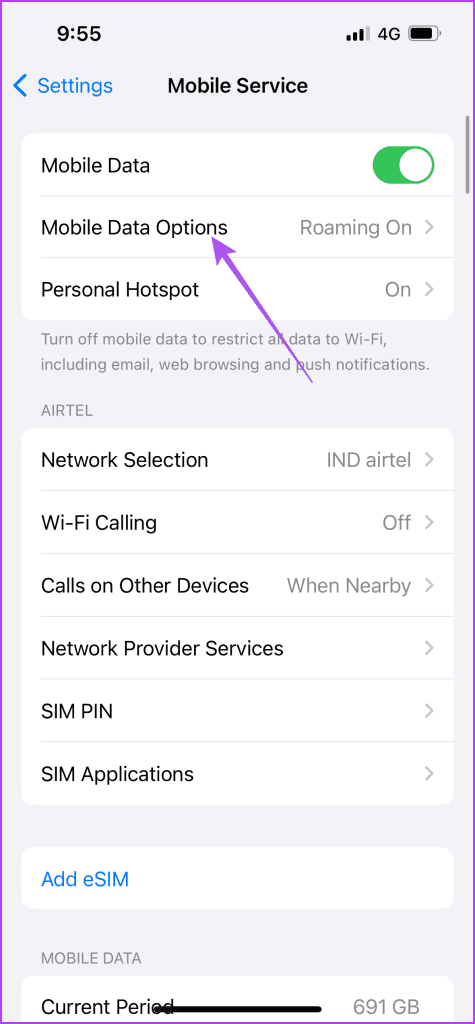
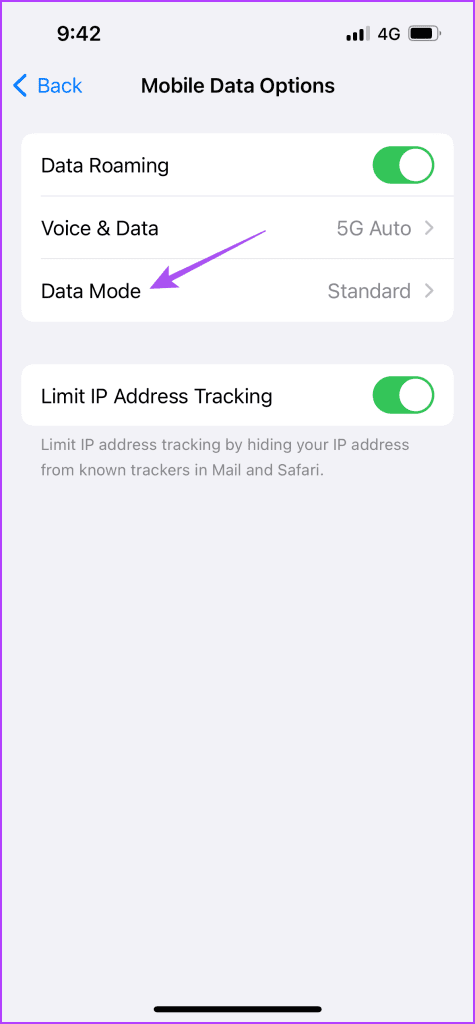
ขั้นตอนที่ 3:ตรวจสอบให้แน่ใจว่าโหมดข้อมูลต่ำถูกปิดใช้งานสำหรับข้อมูลมือถือ
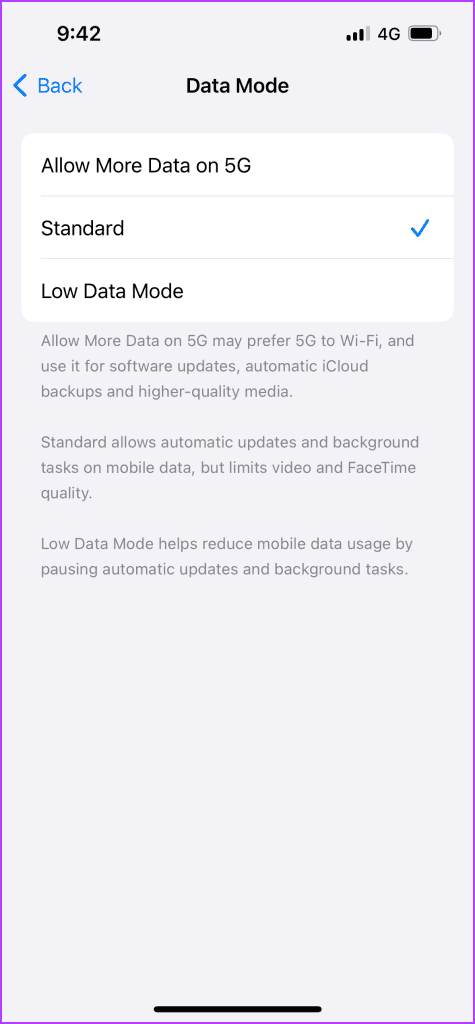
ขั้นตอนที่ 4:ปิดการตั้งค่าและเปิด Telegram เพื่อตรวจสอบว่าปัญหาได้รับการแก้ไขหรือไม่

ขั้นตอนที่ 1:เปิดการตั้งค่าบนโทรศัพท์ Android ของคุณแล้วเลือกเครือข่ายและอินเทอร์เน็ต
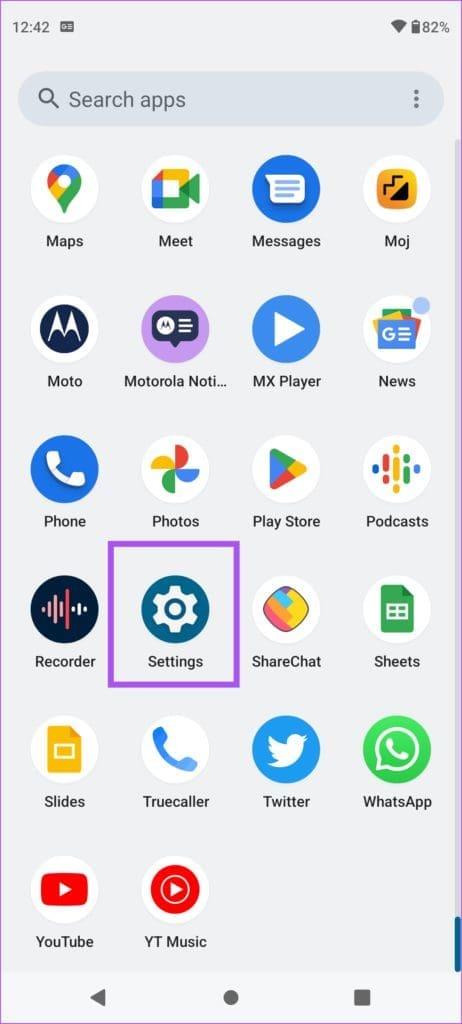
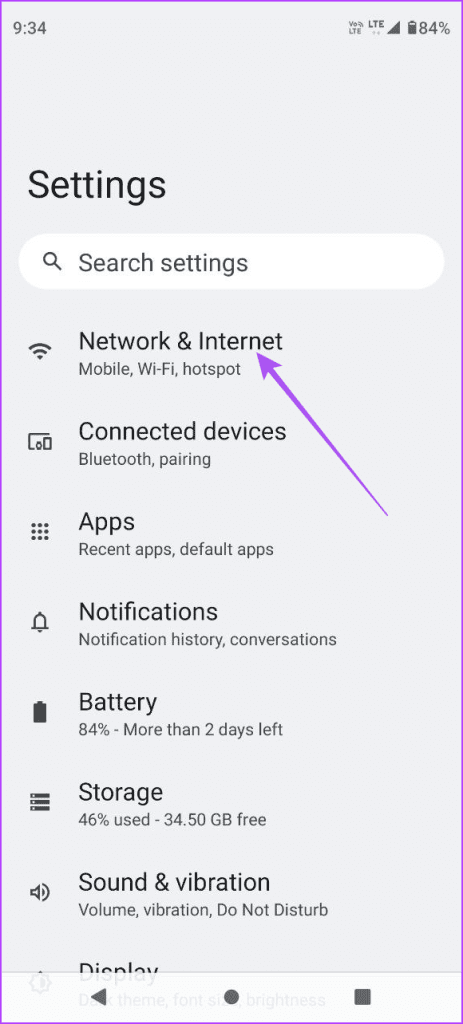
ขั้นตอนที่ 2:แตะที่ Data Saver และตรวจสอบให้แน่ใจว่าได้ปิดใช้งานบนโทรศัพท์ Android ของคุณแล้ว
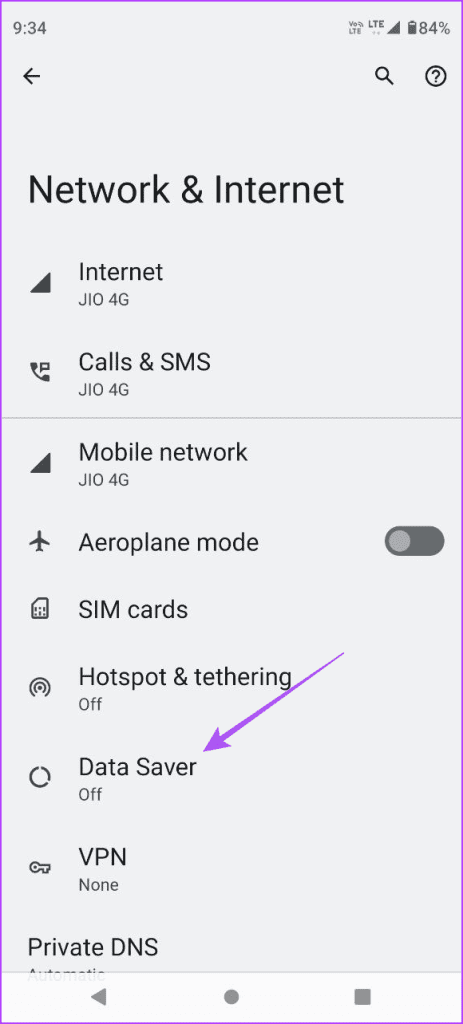
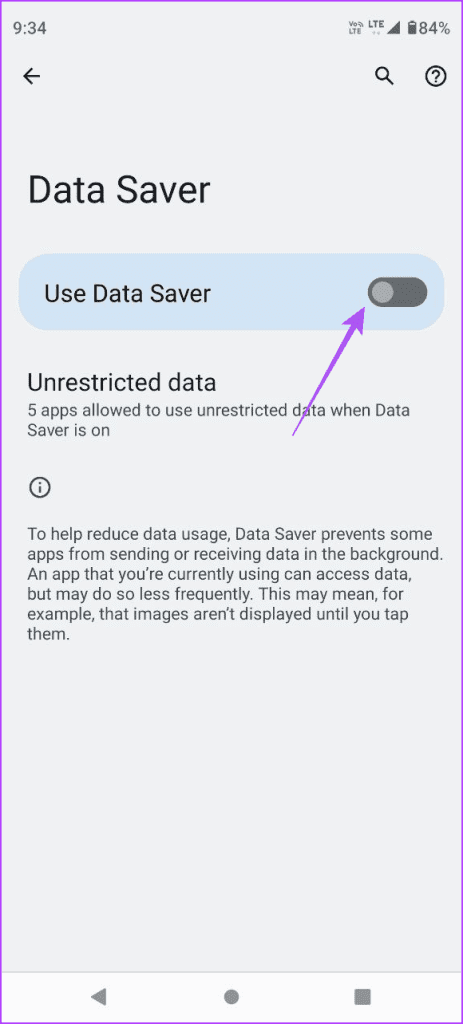
ขั้นตอนที่ 3:ปิดการตั้งค่าและเปิด Telegram เพื่อตรวจสอบว่าปัญหาได้รับการแก้ไขหรือไม่

หากต้องการปรับปรุงความเร็วอินเทอร์เน็ตผ่านข้อมูลมือถือ เราขอแนะนำให้เปลี่ยนไปใช้เครือข่าย 5G แน่นอนว่าขึ้นอยู่กับว่า iPhone หรือโทรศัพท์ Android รุ่นของคุณรองรับ 5G หรือไม่ แต่โปรดทราบว่าคุณอาจไม่ได้รับการเชื่อมต่อ 5G ทุกที่บนผู้ให้บริการเครือข่ายมือถือของคุณ อย่างไรก็ตาม ขอแนะนำให้เปลี่ยนไปใช้ 5G หากคุณต้องการรับสายวิดีโอหรือดาวน์โหลดไฟล์มีเดียขนาดใหญ่จาก Telegram
คุณสามารถดูโพสต์ของเราได้หาก5G ไม่ทำงานบน iPhone หรือโทรศัพท์ Android ของคุณ
หาก Telegram ยังคงไม่เชื่อมต่อเมื่อใช้ข้อมูลมือถือ คุณควรลองปิดการใช้งาน Battery Saver บนอุปกรณ์ของคุณ หากเปิดใช้งานอยู่ โปรแกรมประหยัดแบตเตอรี่สามารถป้องกันไม่ให้ iPhone หรือโทรศัพท์ Android ของคุณหมดประจุ แต่คุณสามารถปิดการใช้งานเพื่อใช้ Telegram บนข้อมูลมือถือได้
ขั้นตอนที่ 1:เปิดการตั้งค่าบน iPhone ของคุณแล้วเลือกแบตเตอรี่

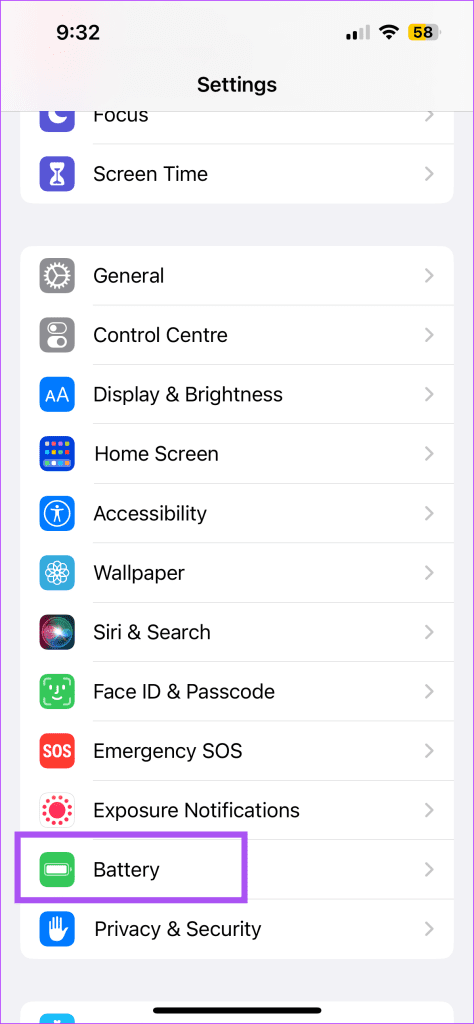
ขั้นตอนที่ 2:แตะปุ่มสลับข้างโหมดพลังงานต่ำเพื่อปิดใช้งานคุณสมบัติ
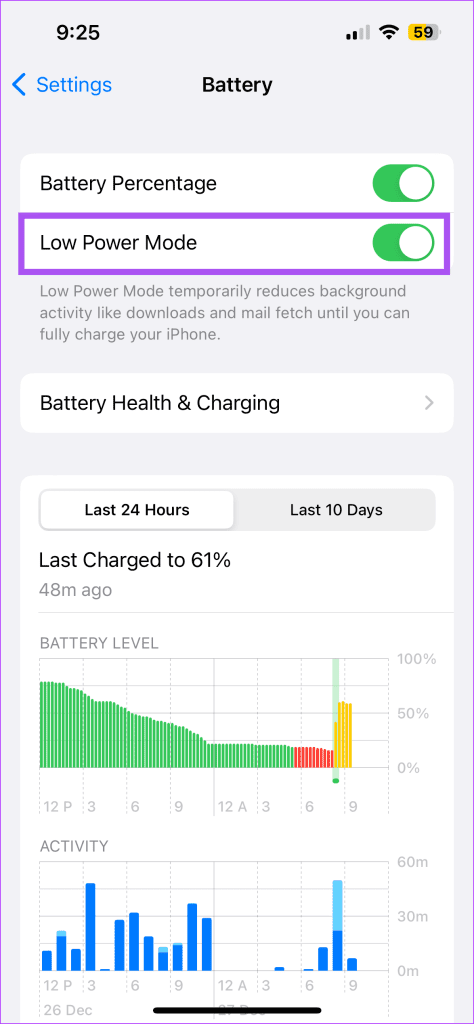
ขั้นตอนที่ 3:ปิดการตั้งค่าและเปิด Telegram เพื่อตรวจสอบว่าปัญหาได้รับการแก้ไขหรือไม่

ขั้นตอนที่ 1:เปิดการตั้งค่าบนโทรศัพท์ Android ของคุณแล้วแตะที่แบตเตอรี่
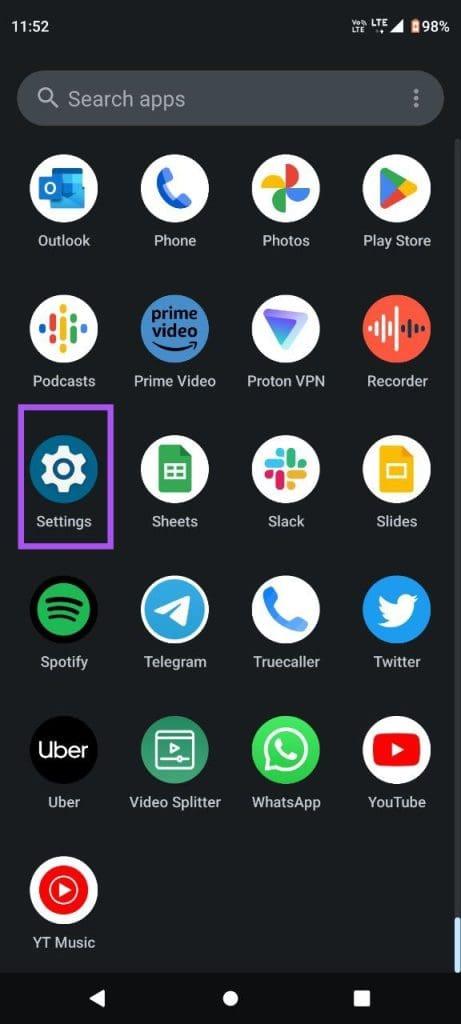
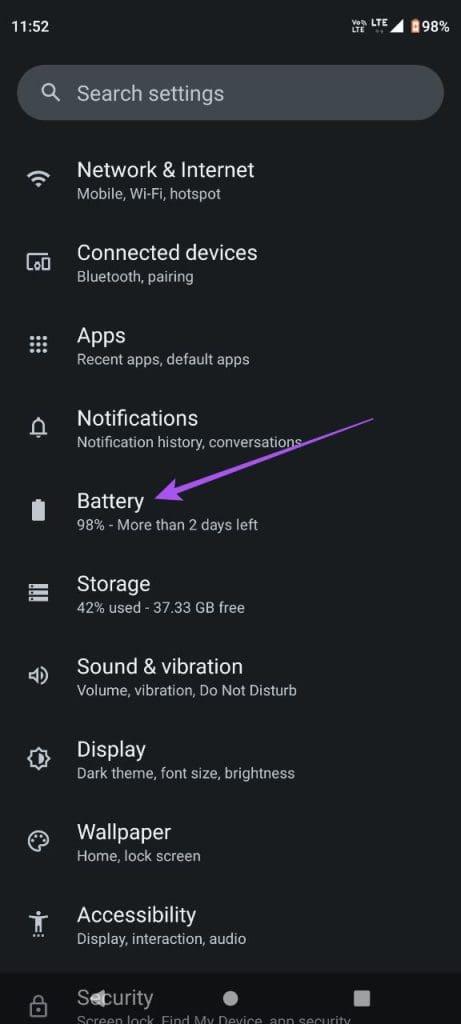
ขั้นตอนที่ 2:แตะที่ Battery Saver และตรวจสอบให้แน่ใจว่าคุณสมบัตินี้ปิดอยู่


ขั้นตอนที่ 3:ปิดการตั้งค่าและเปิด Telegram เพื่อตรวจสอบว่าปัญหาได้รับการแก้ไขหรือไม่

วิธีแก้ปัญหาที่เรียบง่ายแต่ได้ผลคือบังคับให้ออกและเปิดแอป Telegram ใหม่บน iPhone หรือโทรศัพท์ Android ของคุณ นี่จะทำให้แอปเริ่มต้นใหม่
ขั้นตอนที่ 1:บนหน้าจอหลัก ปัดขึ้นค้างไว้เพื่อแสดงหน้าต่างแอปพื้นหลัง
ขั้นตอนที่ 2:ปัดไปทางขวาเพื่อค้นหา Telegram และปัดขึ้นเพื่อลบแอป

ขั้นตอนที่ 3:เปิด Telegram อีกครั้งเพื่อตรวจสอบว่าปัญหาได้รับการแก้ไขหรือไม่

ขั้นตอนที่ 1:กดไอคอนแอป Telegram ค้างไว้แล้วเลือกข้อมูลแอป

ขั้นตอนที่ 2:แตะที่ บังคับหยุด และเลือก ตกลง เพื่อยืนยัน
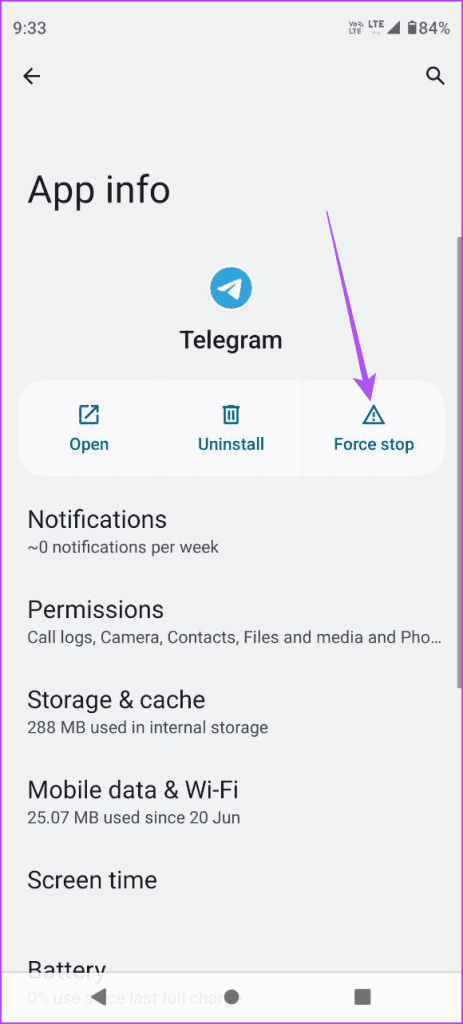
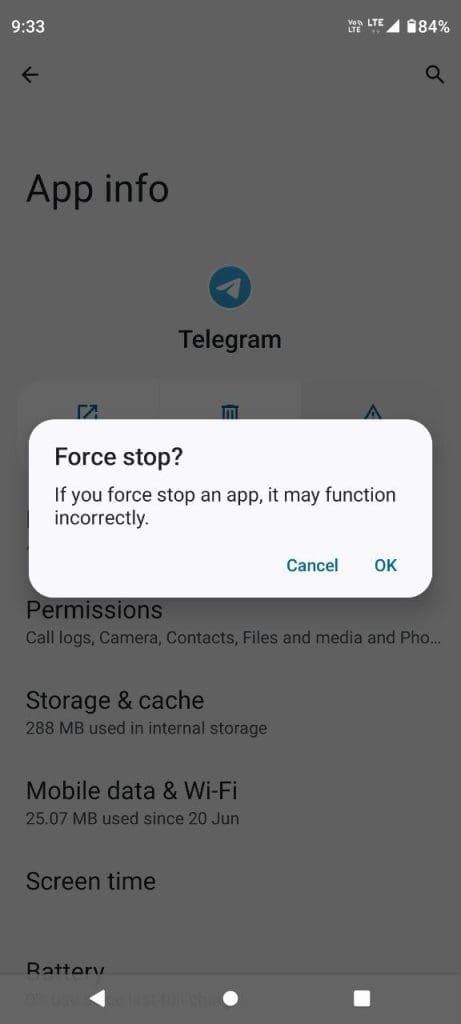
ขั้นตอนที่ 3:ปิดข้อมูลแอปและเปิด Telegram อีกครั้งเพื่อตรวจสอบว่าปัญหาได้รับการแก้ไขหรือไม่

คุณควรติดตั้งแอป Telegram เวอร์ชันล่าสุดบน iPhone หรือโทรศัพท์ Android ของคุณหากปัญหายังคงมีอยู่ ดูลิงค์ต่อไปนี้ขึ้นอยู่กับอุปกรณ์ของคุณ
หาก Telegram ไม่สามารถทำงานได้แม้หลังจากอัปเดตแอปแล้ว คุณควรตรวจสอบกับผู้ให้บริการเครือข่ายมือถือของคุณ อาจมีงานบำรุงรักษาบางอย่างเกิดขึ้นในพื้นที่ของคุณ และนั่นคือสาเหตุที่บริการไม่ทำงานตามที่ต้องการ
โซลูชันเหล่านี้จะช่วยได้หาก Telegram ไม่ทำงานสำหรับคุณบนข้อมูลมือถือ คุณยังสามารถแชร์ตำแหน่งสดของคุณกับผู้ติดต่อของคุณผ่านทาง Telegram เพื่อให้คนที่คุณรักอัปเดตตำแหน่งแบบเรียลไทม์ของคุณ แต่ในกรณีที่ฟีเจอร์นี้ใช้งานไม่ได้ โปรดดูโพสต์ของเราเพื่อเรียนรู้วิธีแก้ปัญหาที่ดีที่สุดสำหรับTelegram Live Location ที่ไม่ได้อัปเดตบน iPhone และ Android
เรียนรู้เกี่ยวกับสถานการณ์ที่คุณอาจได้รับข้อความ “บุคคลนี้ไม่พร้อมใช้งานบน Messenger” และวิธีการแก้ไขกับคำแนะนำที่มีประโยชน์สำหรับผู้ใช้งาน Messenger
ต้องการเพิ่มหรือลบแอพออกจาก Secure Folder บนโทรศัพท์ Samsung Galaxy หรือไม่ นี่คือวิธีการทำและสิ่งที่เกิดขึ้นจากการทำเช่นนั้น
ไม่รู้วิธีปิดเสียงตัวเองในแอพ Zoom? ค้นหาคำตอบในโพสต์นี้ซึ่งเราจะบอกวิธีปิดเสียงและเปิดเสียงในแอป Zoom บน Android และ iPhone
รู้วิธีกู้คืนบัญชี Facebook ที่ถูกลบแม้หลังจาก 30 วัน อีกทั้งยังให้คำแนะนำในการเปิดใช้งานบัญชี Facebook ของคุณอีกครั้งหากคุณปิดใช้งาน
เรียนรู้วิธีแชร์เพลย์ลิสต์ Spotify ของคุณกับเพื่อน ๆ ผ่านหลายแพลตฟอร์ม อ่านบทความเพื่อหาเคล็ดลับที่มีประโยชน์
AR Zone เป็นแอพเนทีฟที่ช่วยให้ผู้ใช้ Samsung สนุกกับความจริงเสริม ประกอบด้วยฟีเจอร์มากมาย เช่น AR Emoji, AR Doodle และการวัดขนาด
คุณสามารถดูโปรไฟล์ Instagram ส่วนตัวได้โดยไม่ต้องมีการตรวจสอบโดยมนุษย์ เคล็ดลับและเครื่องมือที่เป็นประโยชน์สำหรับการเข้าถึงบัญชีส่วนตัวของ Instagram 2023
การ์ด TF คือการ์ดหน่วยความจำที่ใช้ในการจัดเก็บข้อมูล มีการเปรียบเทียบกับการ์ด SD ที่หลายคนสงสัยเกี่ยวกับความแตกต่างของทั้งสองประเภทนี้
สงสัยว่า Secure Folder บนโทรศัพท์ Samsung ของคุณอยู่ที่ไหน? ลองดูวิธีต่างๆ ในการเข้าถึง Secure Folder บนโทรศัพท์ Samsung Galaxy
การประชุมทางวิดีโอและการใช้ Zoom Breakout Rooms ถือเป็นวิธีการที่สร้างสรรค์สำหรับการประชุมและการทำงานร่วมกันที่มีประสิทธิภาพ.


![วิธีกู้คืนบัญชี Facebook ที่ถูกลบ [2021] วิธีกู้คืนบัญชี Facebook ที่ถูกลบ [2021]](https://cloudo3.com/resources4/images1/image-9184-1109092622398.png)





